智诺DVR基本操作截图
- 格式:docx
- 大小:1.74 MB
- 文档页数:30

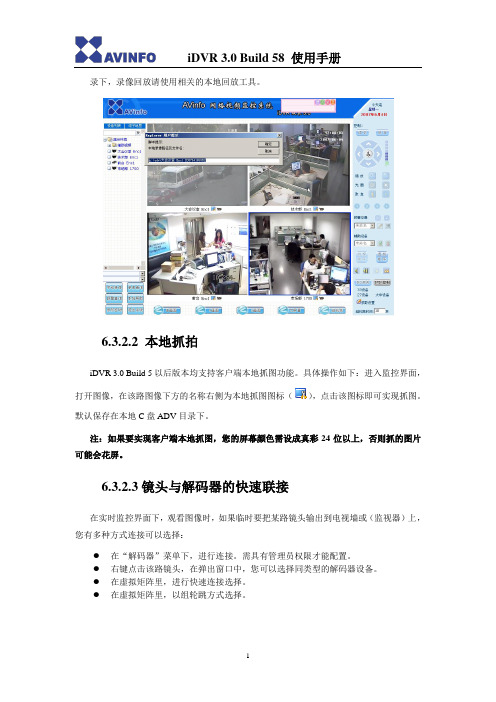
录下,录像回放请使用相关的本地回放工具。
6.3.2.2 本地抓拍iDVR 3.0 Build 5以后版本均支持客户端本地抓图功能。
具体操作如下:进入监控界面,打开图像,在该路图像下方的名称右侧为本地抓图图标(),点击该图标即可实现抓图。
默认保存在本地C盘ADV目录下。
注:如果要实现客户端本地抓图,您的屏幕颜色需设成真彩24位以上,否则抓的图片可能会花屏。
6.3.2.3镜头与解码器的快速联接在实时监控界面下,观看图像时,如果临时要把某路镜头输出到电视墙或(监视器)上,您有多种方式连接可以选择:●在“解码器”菜单下,进行连接。
需具有管理员权限才能配置。
●右键点击该路镜头,在弹出窗口中,您可以选择同类型的解码器设备。
●在虚拟矩阵里,进行快速连接选择。
●在虚拟矩阵里,以组轮跳方式选择。
6.3.2.4 视频窗口转换功能键点击左侧的设备列表名称,再点击展开的镜头名称,该镜头画面就会显示在监控窗口中。
实时监控窗口默认为四画面形式,可以通过点击单画面、四画面、九画面分别将视频窗口转换为相应形式。
双击图像,可以关闭该画面。
要回到管理员界面,请点击“退出系统”。
✧在大屏幕状态下,界面中所有的控制键及功能键都会隐藏起来,只有视频浏览窗口显示在屏幕上,点击屏幕的任一位置即可退出大屏幕状态。
✧组轮跳,是指一个镜头组内的镜头自动依次切换。
轮跳只有在单画面显示时才有效。
先停止播放画面,点击组名,设定轮跳时间,然后点“组轮跳”即可。
在轮跳过程中,点击其它设备组,则会自动切换到该组进行轮跳。
再次点击组轮跳按钮,则关闭轮跳状态。
6.3. 3 PTZ控制区点击实时监控界面右上方的“请求”按钮,您可以获取对PTZ的控制权,点击“放弃”将失去对PTZ键盘的控制权(注:必须IE6.0以上版本功能才能生效)。
对于PTZ的控制只能一人执行,不能多人同时操作。
相同权限等级的用户只能在第一个用户放弃控制权限后,第二个用户才可以控制。
级别的高的用户要“请求”控制权时可以抢夺低级别用户的控制权。
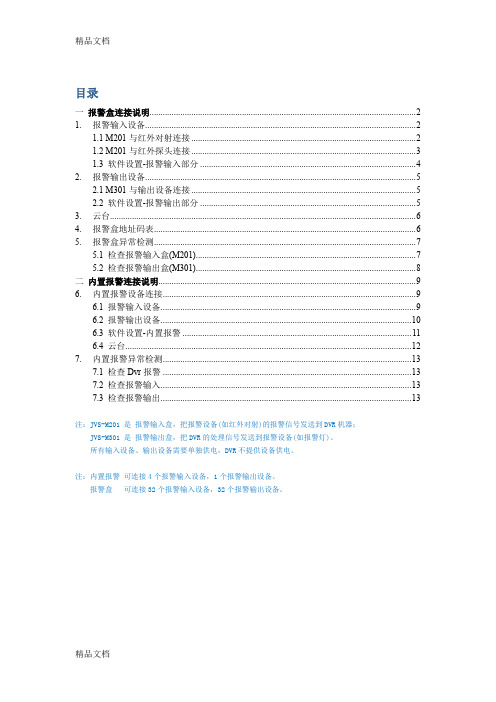
目录一报警盒连接说明 (2)1.报警输入设备 (2)1.1 M201与红外对射连接 (2)1.2 M201与红外探头连接 (3)1.3 软件设置-报警输入部分 (4)2.报警输出设备 (5)2.1 M301与输出设备连接 (5)2.2 软件设置-报警输出部分 (5)3.云台 (6)4.报警盒地址码表 (6)5.报警盒异常检测 (7)5.1 检查报警输入盒(M201) (7)5.2 检查报警输出盒(M301) (8)二内置报警连接说明 (9)6.内置报警设备连接 (9)6.1 报警输入设备 (9)6.2 报警输出设备 (10)6.3 软件设置-内置报警 (11)6.4 云台 (12)7.内置报警异常检测 (13)7.1 检查Dvr报警 (13)7.2 检查报警输入 (13)7.3 检查报警输出 (13)注:JVS-M201 是报警输入盒,把报警设备(如红外对射)的报警信号发送到DVR机器;JVS-M301 是报警输出盒,把DVR的处理信号发送到报警设备(如报警灯)。
所有输入设备、输出设备需要单独供电,DVR不提供设备供电。
注:内置报警可连接4个报警输入设备,1个报警输出设备。
报警盒可连接32个报警输入设备,32个报警输出设备。
一报警盒连接说明1.报警输入设备1.1 M201与红外对射连接附:红外对射接线:如下图:电源线:1号位置为“+”,2号位置为“-”;报警信号线:3号位置为“+”,2号位置为“-”;电源短接线:将1号位置与4号位置用导线短接。
1.2 M201与红外探头连接1.3 软件设置-报警输入部分2.报警输出设备2.1 M301与输出设备连接2.2 软件设置-报警输出部分6.调用预置点:报警触发后,对应通道调用相关的云台预置点。
3.云台云台的数据线“DATA+”与“DA TA-”对应接至DVR的485接口的+/-极即可。
软件设置:云台设置在主菜单→系统管理→通道设置→云台模块。
1.【视频通道】选择目标通道号,即云台的控制通道。

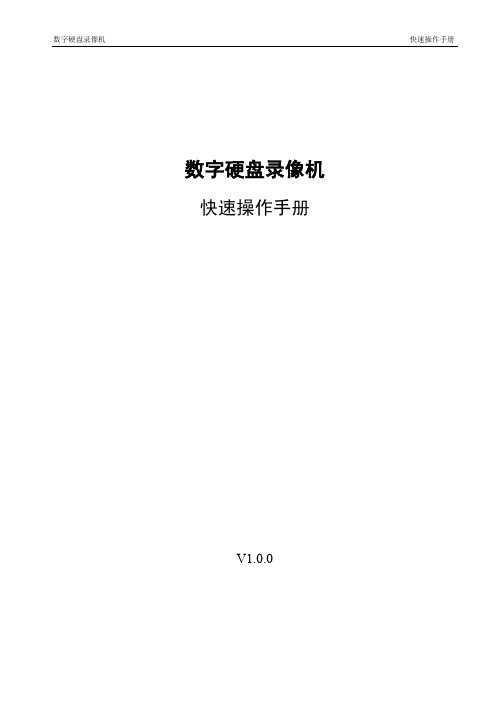
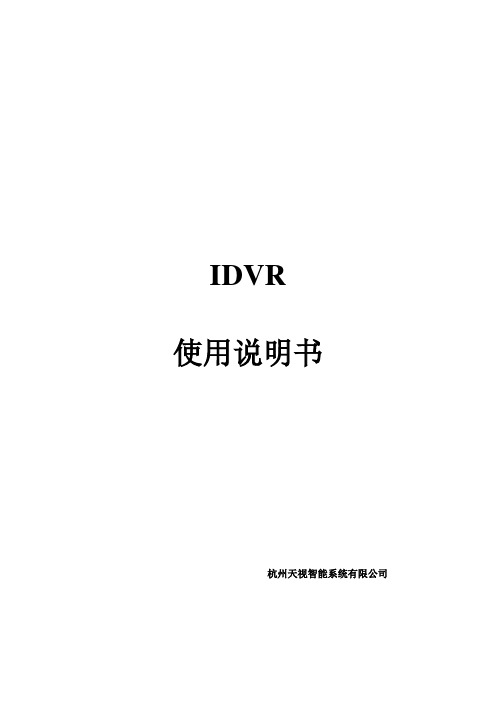
IDVR使用说明书杭州天视智能系统有限公司目录1.前言 ---------------------------------------------------------------------------------------------------------------- 2iDVR 显著特点说明--------------------------------------------------------------------------------------- 21.1-1采用微核心服务调度技术------------------------------------------------------------------- 21.1-2用户操作接口与DVR服务的分离 ------------------------------------------------------- 21.1-3先进的磁盘预分配技术---------------------------------------------------------------------- 21.1-4快速智能回放 ---------------------------------------------------------------------------------- 31.1-5轻松的工作计划安排------------------------------------------------------------------------- 31.1-6灵活的视频图像显示------------------------------------------------------------------------- 31.1-7创新性的系统信息指示---------------------------------------------------------------------- 41.1-8灵活的录像质量配置方案------------------------------------------------------------------- 41.1-9智能报警策略 ---------------------------------------------------------------------------------- 41.1-10客户端和主机端完全融为一体----------------------------------------------------------- 51.1-11先进的Ajax Web技术投入使用 --------------------------------------------------------- 51.1-12方便的电视墙输出 -------------------------------------------------------------------------- 51.1-13 无鼠标键盘控制----------------------------------------------------------------------------- 62.系统配置推荐---------------------------------------------------------------------------------------------------- 63.系统安装说明---------------------------------------------------------------------------------------------------- 64. IDVR基本操作说明 ----------------------------------------------------------------------------------------- 134.1iDVR基本属性页-------------------------------------------------------------------------------------- 134.1.1 [预览] 属性页--------------------------------------------------------------------------------- 134.1.2[录像] 属性页---------------------------------------------------------------------------------- 154.1.3[移动侦测]属性页 ----------------------------------------------------------------------------- 174.1.4[自动工作计划]属性页----------------------------------------------------------------------- 184.1.5[报警]属性页 ----------------------------------------------------------------------------------- 204.1.6[色彩自动调节计划]属性页 ---------------------------------------------------------------- 254.1.7[云台]属性页 ----------------------------------------------------------------------------------- 264.1.8[报警盒]属性页 -------------------------------------------------------------------------------- 274.1.9[系统]属性页 ----------------------------------------------------------------------------------- 284.2用户管理设置模块------------------------------------------------------------------------------------ 294.3远程设置 ------------------------------------------------------------------------------------------------ 324.4分组设置 ------------------------------------------------------------------------------------------------ 334.5电子地图管理 ------------------------------------------------------------------------------------------ 364.6日志管理 ------------------------------------------------------------------------------------------------ 374.7报警输出 ------------------------------------------------------------------------------------------------ 384.8远程连接状态 ------------------------------------------------------------------------------------------ 394.9版本信息 ------------------------------------------------------------------------------------------------ 414.10 录像回放---------------------------------------------------------------------------------------------- 415. 网络操作 ------------------------------------------------------------------------------------------------------- 445.1客户端通过公网(广域网)访问远程监控主机 ---------------------------------------------- 44 5.2 IDVR IE访问基本操作 ------------------------------------------------------------------------------------ 45 附录: -------------------------------------------------------------------------------------------------------------- 46前言欢迎使用i DVR,Innovative DVR ,革新性的DVR,稳定高效地管理PC-DVR 的大路数视频信道,特别适用于长时间不间断情况下的监控、录像、报警,方便与我公司的大中型系统进行联网,适用于高品质的高端用户和PC-DVR 设备厂商、装机商和大工程商。
DVR录相机网络操作部份网络操作1.1远程操作前准备在使用远程客户端访问DVR时需要对DVR设备进行设置。
在设置前首先要确认DVR是否正确接入网络。
●将网线接入网络接口,同时请确认接口处两个指示灯状态正常。
(两灯全亮为正常)需要在路由器上启用DHCP服务将防火墙安全级别设置为中或低状态。
DVR网络菜单设置:从DVR的“主菜单”-〉“网络设置”进入网络设置界面,如下图所示:(1)IP地址分配:静态或DHCP/DDNS(选取DHCP时,DHCP服务器会自动为DVR网络端口分配IP地址,获取后的IP地址最后三位还可手动更改;当选为“静态”时需手动设置IP地址、子网掩码、网关;。
(2)IP地址:录像机的网络IP地址(该IP地址必须是唯一的,不能与同一网段上的其它任何主机或工作站相冲突;手动设置IP时可能会有IP地址发生冲突的情况)。
(3)网关:实现不同网段间通讯,需设置网关地址。
(4)子网掩码:用于划分子网的网段。
(5)DNS1/DNS2:域名服务器和备用域名服务器IP地址,当IP地址分配选择为“DHCP/DDNS”时,机器会自动获取DNS服务器IP地址信息。
如与路由器内不一致必须手动修改与路由器的两组DNS一致,修改并保存设置后,系统会自动重启。
在路由器的“网络运行状态”中可以看到。
DNS的主要作用是把我们输入的域名解析为IP地址。
(6)DVR端口:用于传递数据流,如视频、音频等。
(7) I E 端口:用于控件下载,默认为0080。
如果IP 选择的是DHCP/DDNS 的分配方式,则IP/网关/子网掩码/DNS 会自动显示值,如果没有联网或DHCP 无效则IP 等都显示为0。
如图所示当设置IP 获取方式为“DHCP/DDNS ”时路由器将自动分配一个IP 地址给到DVR ,如:192.168.1.115;然后设置好端口号、IE 端口。
以上设置完成后,返回现场等待约20秒,按两次机器前面板上的【INFO 】键,可弹出“系统信息”界面:提示:如果IP 选择的是“静态”方式,在“系统信息”界面中,DDNS这一行将不会有域名显示。
智能高清混合DVR快速操作指南目录:第一部分基本操作 (3)1. 基本安装 (3)1.1 硬盘安装 (3)1.2 鼠标连接 (3)2.开机 (3)3.关机 (3)4.登录 (3)5.预览 (3)6.录像设置 (4)7. 图片存储(部分机型支持) (5)8.录像回放 (5)9.网络设置 (7)10.报警设置 (7)10.1 移动侦测功能设置。
(8)10.2 智能分析 (8)11.云台控制 (12)12. 公网访问设备(云操作) (13)12.1 向导 (13)12.2 按用户登录,管理设备(按用户登录,可以管理多台设备) (18)12.3 按序列号登录,访问设备 (19)第二部分远程监控 (20)1.远程监控 (20)1.1多机管理平台软件 CMS (20)1.2web监控 (21)2.基本远程操控 (22)2.1 画面分割 (22)2.2 回放 (22)2.3 日志 (22)2.4 本地配置 (22)2.5 通道操控 (22)2.6 远程进行设备端配置 (23)第三部分特色功能 (23)1.编码设置 (23)1.1 独立通道编码设置 (23)1.2 辅码流设置 (24)2. 多路同时回放 (24)3.多路实时网传 (25)4.手机监控 (25)5.文件存储 (26)6.6000系列的特色功能 (27)6.1 SPOT口输出功能(仅限部分型号): (27)6.2 SDI接口输入功能(仅限部分型号): (27)6.3 通道模式的选择功能: (27)6.4 标配的HDMI输出功能: (28)产品保修卡 (30)概述:感谢您使用我们的产品,本产品属于DVR 4.0系统的产品,是集高清、智能、混合于一体的新型硬盘录像机。
融合了多项网络技术、智能分析技术和信息技术的精华,具备了先进性、适用性、易用性、易扩展性等特性。
具有以下特性:DVR/HVR/NVR 三位一体云技术智能视频分析系统IVS高清化、混合化智能化、自动化云技术·一步上网信息化,移动化第一部分基本操作1. 基本安装1.1 硬盘安装初次使用时,首先请安装硬盘。
i8系列DVR、NVR快速操作指南第一章开箱检查和线缆连接1.1 开箱检查当您收到本产品时。
首先,请检查设备的包装是否有明显的损坏。
产品包装选用的保护材料能够应对运输过程中大多数的意外撞击;接着,请取出设备,去掉硬盘录像机的塑料保护膜,检查是否有明显的损伤痕迹外;最后,请打开机壳,检查前面板数据线、电源线、风扇电源和主板的连接是否松动。
1.2 硬盘安装初次使用时,首先请安装硬盘,机箱内可安装2-8个硬盘(容量没有限制)。
1.2.1 1U/1.5U机箱的硬盘安装①拆卸主机上盖的固定螺丝②拆卸外机壳③连接硬盘数据线④连接硬盘电源线⑤安装固定硬盘螺丝⑥安装固定硬盘螺丝⑦合上机箱盖⑧固定机箱盖1.2.2 2U 机箱的硬盘安装1、如图所示步骤A,卸下3颗M3X8的十字盘头螺钉后,将上盖向后轻推,打开机箱上盖;2、如图所示步骤B,卸掉2颗M3X8十字盘头螺钉和4颗M3X12十字沉头螺钉后,将上层硬盘支架向上抬起并卸下;3、如图所示步骤C,卸下两颗M3X39的铜柱后取下底层硬盘支架;4、如图所示步骤D,用配件中的英制螺钉将硬盘固定在硬盘支架上,硬盘支架箭头标签方向为前面板方向;M 3x 39铜柱M 3x 12十字沉头螺钉M 3x 12十字沉头螺钉M 3x 8十字盘头螺钉英制螺钉M3X8十字盘头螺钉(颗)ABCD回设备,并用螺钉固定在设备上,连接硬盘的SATA线束和供电线,并安装上盖。
1.3 音视频输入输出连接1.3.1 视频输入的连接硬盘录像机的视频输入口为BNC头,输入信号要求为:PAL/NTSC BNC (1.0VP-P,75Ω)。
视频信号应符合国家标准,有较高的信噪比、低畸变、低干扰;图像要求清晰、无形变、色彩真实自然、亮度合适。
保证摄像机信号的稳定可靠:摄像机安装应安装在合适的位置,避免逆光、低光照环境,或者采用效果良好的逆光补偿摄像机、低照度摄像机。
摄像机电源应和硬盘录像机共地,并且稳定可靠,以保证摄像机的正常工作。